Acronimo per Redundant Array of Independent Disks, la parola RAID identifica una tecnologia utile nel campo dell’archiviazione dei dati.
Come abbiamo visto nell’approfondimento su cos’è il RAID, le diverse configurazioni permettono di utilizzare più dischi fissi per aumentare la sicurezza dei dati o le prestazioni in lettura e scrittura.
Ma come si fa a creare un RAID fra Hard Disk?
Nella guida che stai per leggere, ti mostrerò:
- in quali situazioni è utile creare un RAID;
- la differenza fra un RAID software e un RAID hardware;
- come creare un RAID su Windows;
- come creare un RAID nei principali NAS oggi disponibili.
Sei pronto? Iniziamo subito! 😉
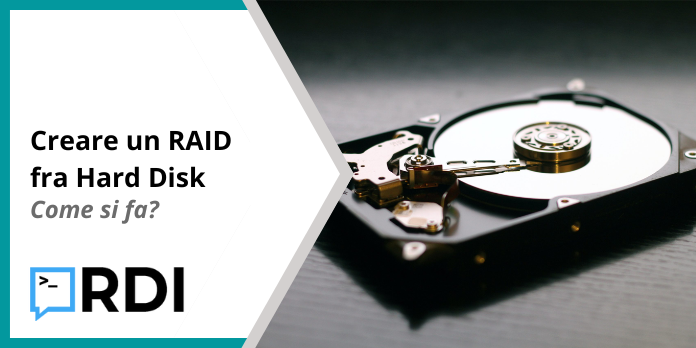
Contenuti dell'articolo
A cosa serve creare un RAID fra Hard Disk?
Grazie a modalità come il mirroring, lo striping o la parity, un sistema RAID è in grado di migliorare la sicurezza dei sistemi di archiviazione.
Che siano semplici – con soli due Hard Disk, per esempio – o che siano più complessi, un insieme ridondante di dischi indipendenti può risultare utile per:
- aumentare lo spazio a disposizione, con lo striping, ma a scapito della sicurezza;
- migliorare le prestazioni in lettura e scrittura, ma a scapito della memoria utilizzabile;
- aumentare la sicurezza dell’intero sistema, ma a scapito delle prestazioni.
Di conseguenza il RAID è una tecnologia ampiamente utilizzata nei server, che rimangono sempre accesi e spesso gestiscono grandi quantità di dati.
Tuttavia, è possibile creare un RAID fra Hard Disk anche nei sistemi consumer.
In questo caso, si sente molto la concorrenza da parte dei servizi di cloud, come avviene nelle telecamere IP per esempio. Il paragone però non regge quando metti in conto che sei tu stesso a ospitare i tuoi dati, e non una piattaforma terza. 🙂
Inoltre, per condividere i file memorizzati su Hard Disk in RAID puoi anche usare un NAS o Network Attached Storage.
RAID software o RAID hardware?
Avrei potuto intitolare questo paragrafo anche “cosa serve per creare un RAID fra Hard Disk”. Avremmo però cominciato a parlare di controller e hardware necessario, rischiando di mancare il punto del discorso.
Esistono sostanzialmente due tipologie di RAID.
Innanzitutto, c’è il RAID hardware, si potrebbe dire l’originale. È la tecnologia di cui ti ho parlato finora, ma per funzionare bene ha bisogno di un comparto hardware dedicato.
Di solito, ciò vuol dire un controller indipendente, con una CPU e una RAM che non dipendono da quelle del computer o del server.
In questo modo, possono occuparsi dei compiti di gestione dei dati e dei dischi senza appesantire le componenti del computer.
Un esempio di controller per RAID hardware è la questa scheda di espansione, che presenta 18 porte SATA 3 ed è compatibile con il PCIe 3.0. 🙂
Come alternativa esiste anche il RAID software, che poi è quello più utilizzato in ambienti consumer. In pratica, non necessita di un controller dedicato perché utilizza il processore e la memoria RAM del PC, grazie a specifiche routine del sistema operativo.
Non raggiunge le prestazioni del RAID hardware ma è più semplice da creare e soprattutto più economico. Se però il tuo computer ha una CPU poco potente, potresti notare rallentamenti nel normale uso del PC e nei processi di scrittura/lettura dei file.
Tutto il carico di lavoro sarà infatti gestito dal sistema e dal software, motivo per il quale è sempre bene scegliere un buon quantitativo di RAM e un processore all’altezza. 😉
Tecnicamente, una tipologia particolare di RAID è quella che viene effettuata tramite BIOS e utilizza un controller integrato nella scheda madre. Puoi considerarla più o meno a metà fra RAID hardware e RAID software, aspetto che si riflette anche nelle prestazioni.
Creare RAID fra Hard Disk su Windows
Il sistema operativo di Microsoft permette, come ti ho accennato nel paragrafo precedente, di creare una configurazione RAID fra Hard Disk.
Nello specifico, potrai scegliere soltanto le configurazioni più semplici, ovvero fra:
- RAID 0, quello con striping;
- RAID 1, quello con mirroring;
- JBOD, acronimo per Just a Bunch Of Disks;
- RAID 5, quello con parity, che tuttavia è disponibile soltanto nelle versioni Enterprise di Windows.
Innanzitutto, dovrai entrare nella utility di sistema “Gestione Dischi”. Per farlo, hai a disposizione due alternative:
- da una parte, puoi premere i tasti WIN+R e digitare (senza virgolette) “diskmgmt.msc”;
- dall’altra parte, puoi fare clic su Start, digitare nella barra di ricerca “Gestione Dischi” e premere INVIO.
Una volta all’interno, ti troverai davanti i dischi fissi e i volumi logici creati dal sistema. Individua gli Hard Disk da utilizzare e, dopo averli formattati, fai clic con il tasto destro su ciascuno e clicca su “Elimina volume”.
In seguito, seleziona il primo di questi Hard Disk e fai nuovamente clic con il tasto destro. Si aprirà un volume dove potrai scegliere la tipologia di RAID da creare, nello specifico dovrai decidere se creare un nuovo volume con:
- spanning, per un JBOD;
- striping, per un RAID 0;
- mirroring, per un RAID 1;
- RAID 5, nel caso tu abbia una versione Enterprise.
Da qui, potrai anche specificare i dischi aggiuntivi, la lettera della nuova unità RAID e il tipo di partizionamento del gruppo di dischi. 😉
Puoi creare un RAID a partire da un disco che contiene già dei dati e uno vuoto, senza che tu debba formattarli. Dovrai selezionare il disco già utilizzato su Gestione Dischi, fare clic con il tasto destro e selezionare:
- Estendi volume, per il JBOD;
- Aggiungi mirror, per il RAID.
Creare JBOD con Windows
Come hai potuto leggere, ho menzionato il JBOD almeno un paio di volte nel paragrafo su come creare un RAID fra Hard Disk su Windows.
Se il significato della sigla può far sorridere – Just a Bunch Of Disks – la descrizione è corretta. 🙂
Il JBOD è infatti una configurazione di dischi che non usa striping, mirroring o parity per i dati da memorizzare. Al contrario, si limita a trattare tutti gli HDD disponibili come un unico volume logico.
Non è un RAID e non assicura protezione o prestazioni superiori, ma con il JBOD il sistema simula una continuità logica fra un disco e l’altro.
I dati vengono scritti privilegiando un’occupazione bilanciata dei vari Hard Disk presenti, mentre in caso di rottura di un disco si perdono solo quelli del disco danneggiato, ma è tutto qui.
Just a Bunch of Disks, appunto. 🙂

Creare RAID fra Hard Disk su NAS
Come abbiamo visto nelle altre guide sul tema, il compito dei NAS è proprio quello di gestire l’archiviazione su Hard Disk di dati che verranno poi condivisi in rete.
Va da sé che la questione della sicurezza dei file è di fondamentale importanza, spesso anche a discapito dello spazio di memorizzazione.
Se con un NAS a due baie è praticamente obbligatorio optare per il mirroring, con un NAS a quattro baie – come il QNAP Turbo TS-451+-2G – puoi anche scegliere un RAID 5 o un RAID 6.
Soprattutto nei contesti aziendali, dove un NAS è la norma, proteggere i dati va di pari passo con la condivisione.
Pertanto, creare un RAID fra Hard Disk su NAS diventa una necessità, già dalla configurazione iniziale del dispositivo.
Vediamo allora come si fa nei NAS di alcuni dei principali produttori.
Creare RAID su NAS Synology
Durante la configurazione di un NAS Synology, si possono creare diverse tipologie di RAID a seconda di quelle supportate.
Si tratta di una procedura guidata che permette di installare gli Hard Disk e grazie alla quale è possibile:
- creare lo storage pool;
- definire i volumi di archiviazione;
- definire il tipo di RAID.
Fra i vantaggi dei NAS Synology, tuttavia, c’è anche la possibilità di scegliere un diverso tipo di protezione.
Nello specifico, è del Synology Hybrid RAID o SHR, cioè un sistema di gestione RAID automatizzato e pensato per gli utenti che non hanno tantissima esperienza con i RAID.
In pratica, questa funzionalità permette di combinare dischi di varie dimensioni per creare un volume di archiviazione ottimizzato.
Allo stesso tempo, il SHR consente anche la ridondanza per 1 o 2 dischi, così da proteggere i dati in caso di rottura di uno dei due Hard Disk. 😉
A prescindere dalla tua scelta, per eseguire queste operazioni ti basterà installare il DiskStation Manager di Synology ed entrare nella utility “Storage Manager”.
Creare RAID su NAS QNAP
Come avviene per il RAID su NAS Synology, anche per i NAS QNAP si possono creare gruppi RAID già dalla prima configurazione del dispositivo.
Ciò, com’è normale, a patto di avere all’interno il numero e la tipologia di Hard Disk adeguati.
Nel caso dei NAS QNAP, dovrai sempre entrare nel sistema operativo web e selezionare la voce “Storage & Snapshot”.
Avrai davanti una schermata in cui il software ti segnala che non sono presenti storage pool. Potrai quindi crearne uno e iniziare la procedura guidata per creare anche il RAID. 😉
Da questa utility, potrai però anche:
- espandere la capacità del gruppo RAID;
- aggiungere dischi rigidi;
- migrare una configurazione RAID;
- ripristinare volumi disco RAID guasti;
- pulire i dati.
Creare RAID su NAS TerraMaster
Sebbene il sistema operativo dei NAS TerraMaster non abbia ancora raggiunto i livelli di maturità delle alternative Synology e QNAP, i passi avanti compiuti negli ultimi anni sono innegabili.
E come abbiamo già visto per i due marchi più conosciuti, anche in modelli come il TerraMaster F2-210 o il TerraMaster F2-221 potrai creare un RAID:
- entrando nell’interfaccia web del NAS;
- aprendo la finestra del Control Panel;
- selezionando lo storage pool;
- creando i volumi e quindi il RAID fra i due Hard Disk presenti.
Creare RAID fra Hard Disk dal BIOS
Come ti accennavo in uno dei primi paragrafi di questa guida, oggi quasi tutte le schede madri integrano un controller che permette di creare un RAID fra Hard Disk dal BIOS.
Si tratta di una soluzione a metà fra il RAID software da Windows e il RAID Hardware dei controller dedicati, e anche come prestazioni non offre molto in più rispetto al primo.
Per effettuare questa operazione, dovrai:
- entrare nel BIOS, procedura diversa a seconda del produttore della scheda madre;
- cercare le impostazioni del sistema;
- entrare nelle impostazioni SATA;
- attivare la modalità RAID.
A questo punto, al successivo riavvio potrai accedere dalla finestra POST in una sezione del BIOS dedicata proprio alla configurazione dei tuoi dischi in RAID.
Se però nel BIOS non dovessi trovare una specifica voce che permette di attivare il RAID, è possibile che la tua scheda madre non lo supporti. Oppure, che il BIOS ha bisogno di un aggiornamento. 😉
Conclusioni
Creare un RAID fra Hard Disk è una scelta importante, che a seconda delle tue esigenze può proteggere i tuoi dati o aumentare le prestazioni in lettura e in scrittura.
Come hai potuto vedere, ci sono certi casi in cui una semplice configurazione da Windows è la più indicata. In altri, invece, dovrai optare per un RAID hardware.
Nel caso dei NAS, infine, creare un RAID fra Hard Disk fa parte delle operazioni di base necessarie per utilizzare questi dispositivi.
A tale proposito, non posso che consigliarti le diverse guide sugli argomenti toccati in questa guida:
- sui migliori NAS e sui migliori Hard Disk per NAS;
- sulle migliori schede madri;
- sui migliori processori;
- sulle migliori memorie RAM.
Per qualsiasi dubbio scrivimi pure nei commenti: troveremo la risposta! 😉

